FTP è un protocollo di trasferimento, più veloce in download/upload rispetto a HTTP, che ha lo scopo di permettere al webmaster di inviare e ricevere in modo riservato tutti i file che compongono un qualsiasi sito web. E’ compreso gratuitamente in ogni soluzione hosting proprio perché è quello che consente di pubblicare e aggiornare tutti i dati (pagine html, immagini e script).
Sfruttando client appositi (ad esempio FileZilla o ProFTP), cioè programmi che permettono la connessione FTP dopo aver inserito username e password, è possibile accedere al disco fisso di un sito, quasi come faremmo sul file system locale del nostro computer oppure su un hard disk portatile. Il tutto, con una serie di vantaggi enormi in termini di gestione e di operatività.
Mediante FTP, infatti, non solo è possibile aggiornare i file del proprio sito qualora non si riesca a farlo con i metodi classici (aggiornamenti via backend di WordPress, in pratica), ma è possibile anche:
- effettuare un backup di tutti i file, scaricandoli in una cartella del proprio computer;
- modificare i file direttamente online, ed aggiornarli volta per volta utilizzando un editor di test come TextWrangler oppure TextPad;
- rinominare o eliminare cartelle o file che siano causa di problemi, backdoor, attacchi informatici o plugin e/o componenti fallati.
Vediamo quindi come usare FTP per modificare, salvare e copiare file.
Parametri di connessione
Esistono due tipologie di connessione in questo ambito e sono chiamate FTP e SFTP:
- la prima, la più diffusa, trasmette i dati in chiaro e si basa su un host a cui connettersi, una username ed una password;
- la seconda, meno diffusa ma certamente più sicura, si differenzia dalla prima solo perchè è basata su una connessione protetta mediante SSL ed un certificato apposito per garantire che chi si connette sia effettivamente autorizzato.
Quando ci connettiamo via FTP, abbiamo bisogno di conoscere, tipicamente dall’hosting provider o da un amministratore di sistema:
- una username;
- una password;
- un host (che può essere un IP come 123.456.789.012 oppure un nome come ftp.sito.it);
- (solo per SFTP) un certificato, cioè un file che contenga le credenziali di accesso criptate.
Come configurare Filezilla
Ammettiamo di esserci connessi all’host via FTP: sulla destra, utilizzando FileZilla, vedremo anzitutto i file che sono contenuti nel sito.
A seconda della configurazione, potrebbe essere necessario navigare nel file system per trovare la cosiddetta root del sito, cioè la cartella che contiene i file a partire dall’indirizzo base miosito.it/.
Nella seguente schermata, inoltre, possiamo vedere i campi che è necessario configurare: possiamo farlo cliccando da FileZilla su File->Gestore Siti, creando un nuovo account FTP (se non l’abbiamo già fatto) cliccando su “Nuovo sito” sotto l’elenco degli account ed inserendo, nell’ordine, Host, Protocollo (FTP o SFTP), eventuale Criptazione, Utente e Password.
In alcuni casi inoltre, prima di connettersi, sarà necessario attivare la cosiddetta “modalità passiva” per FTP, anche se il più delle volte è sufficiente selezionare “automatica”.
In questo esempio basta aprire la cartella public_html oppure www (che sono due alias della root) oppure (in alternativa) accedere alla cartella pubblica di Apache (sotto Linux) denominata /var/www.
Infine, quando usiamo FTP per rimuovere o modificare file facciamo sempre attenzione a non toccare file esterni alla root, perchè potremmo compromettere il funzionamento del sito web.
La storia dei protocolli di trasferimento file
La necessità di condividere dati cresce di giorno in giorno e chiunque, privato o azienda ormai gestisce (almeno dovrebbe) un sito web. Certo, ormai ci sono i CMS che consentono di aggiornare i contenuti senza alcuna competenza tecnica ma il trasferimento dei file resta comunque alla base dello sviluppo dei siti.
L’infografica realizzata da GoAnywhere mostra in che modo il trasferimento di file si è evoluto nel corso degli ultimi 40 anni! Lo sapevi che la prima pubblicazione del protocollo FTP risale addirittura al 1971?! 🙂

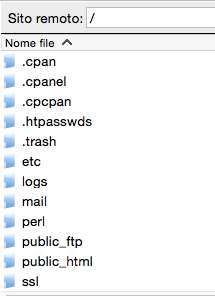
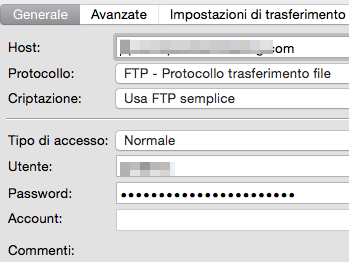
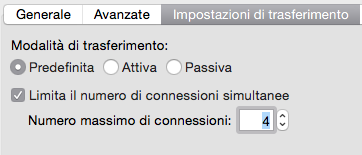




Lascia un commento